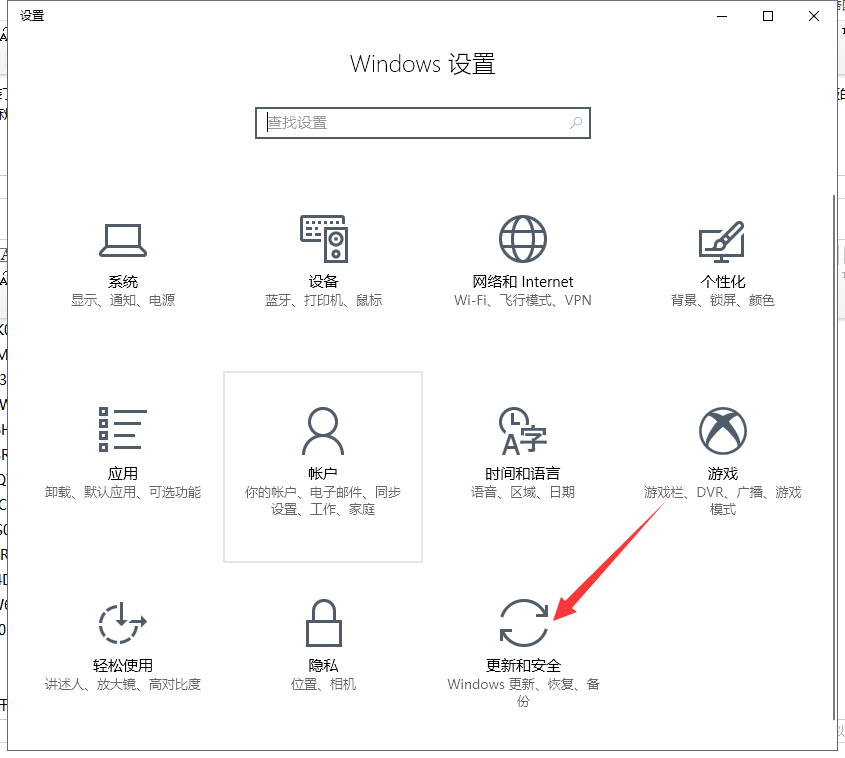
很多朋友给自己的电脑安装了win10专业版后,通过密钥激活后发现系统变成了教育版,遇到这样的情况如何把教育版改回专业版呢?下面小编给您介绍了win10教育版改成专业版的详细的教程,需要的朋友可以参考下。
win10系统明明是安装了专业版,激活后却变成了教育版,很多用户都遇到过这样的情况吧,这是什么原因导致的呢?下面小编教大家win10教育版变成专业版的方法,这样可以保证不用重装系统这么麻烦,下面一起看下操作步骤。
win10专业版密钥
VK7JG-NPHTM-C97JM-9MPGT-3V66T
4N7JM-CV98F-WY9XX-9D8CF-369TT
FMPND-XFTD4-67FJC-HDR8C-3YH26
操作步骤:
1、按下快捷键win+I,打开设置界面,点击更新和安全。
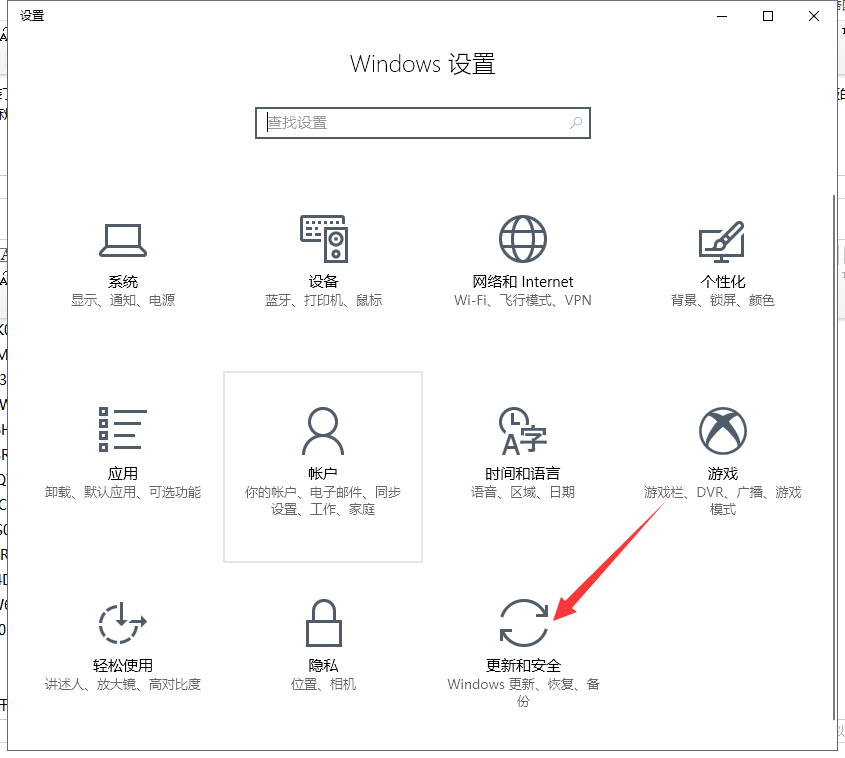
专业版图-1
2、点击左侧栏的”激活“,然后右侧点击”更改产品密钥“,下图:
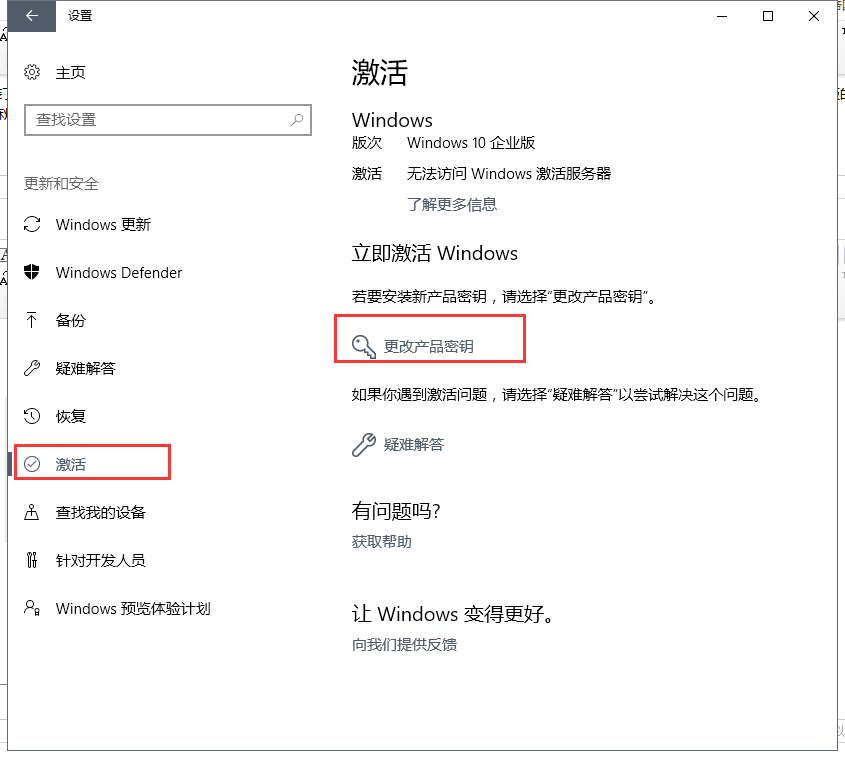
win10教育版图-2
3、输入上面的产品密钥,然后点击下一步。
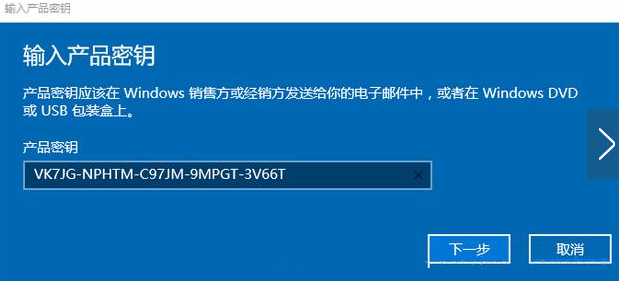
win10教育版图-3
4、密钥通过系统验证后,进行下一步,会提示“升级你的windows版本”,点击“开始升级”按钮。
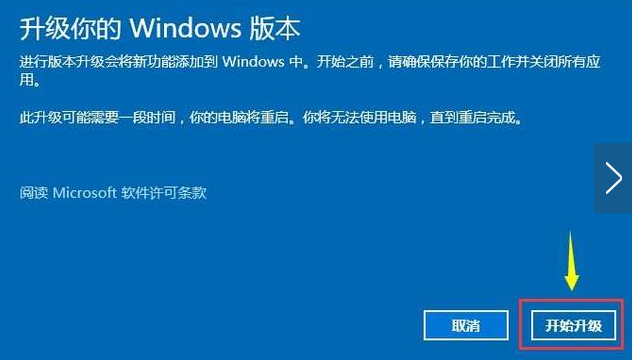
专业版图-4
5、接着升级完成后,就会提示升级完成。接着重启电脑后可以看到系统变成了专业版。
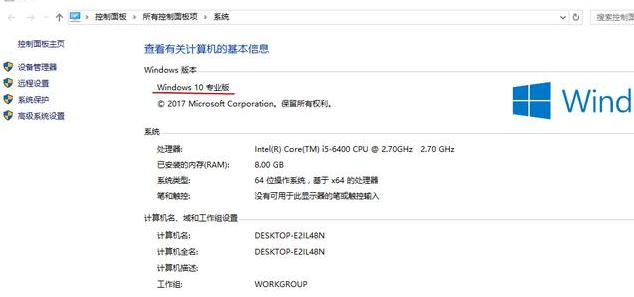
教育版图-5
以上就是win10教育版改成专业版的操作步骤,如果想要学习或者了解有关电脑系统安装的教程,小白这边准备了一套详细的教程,如果不懂还有技术客服免费帮助您解决,让您由小白秒变装机大神。
相关推荐:




